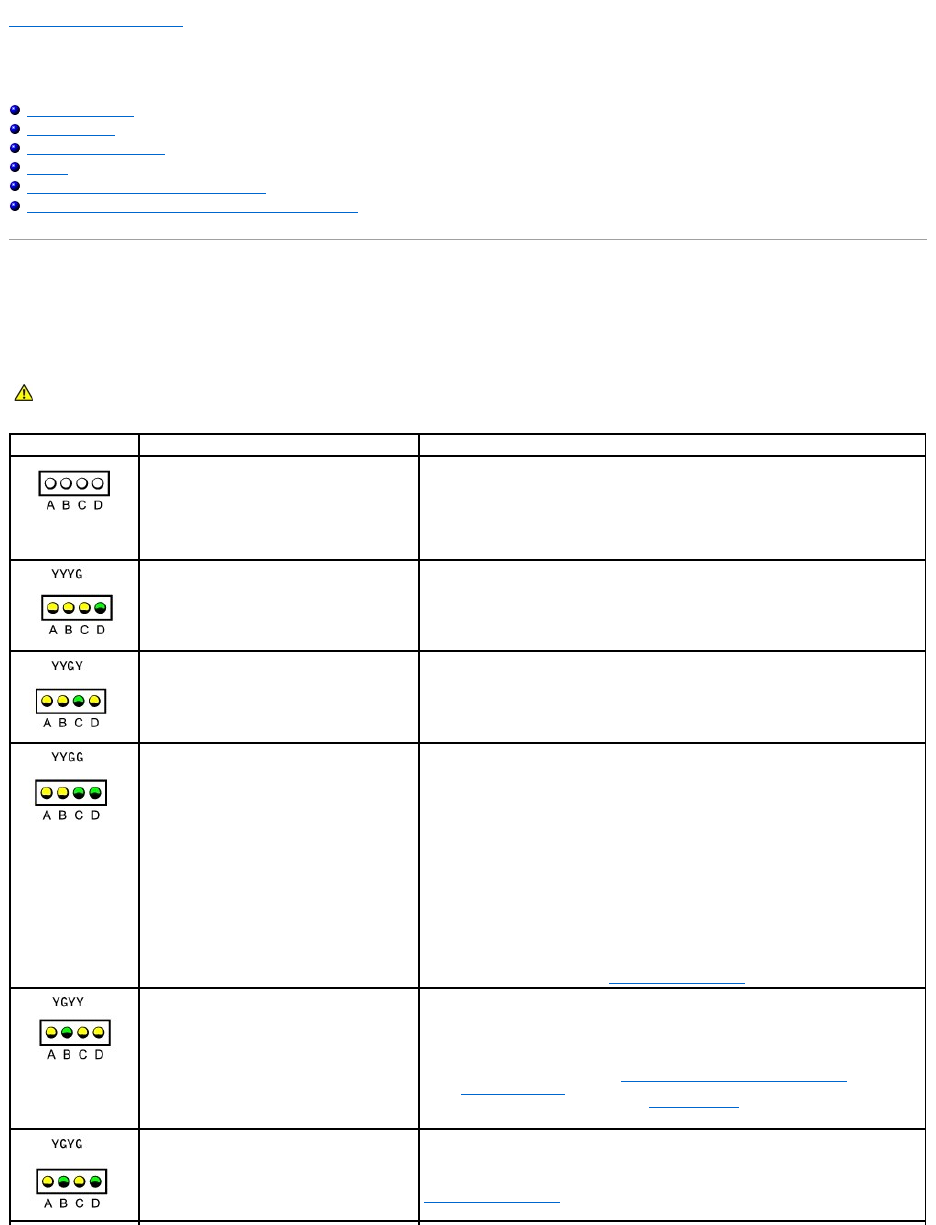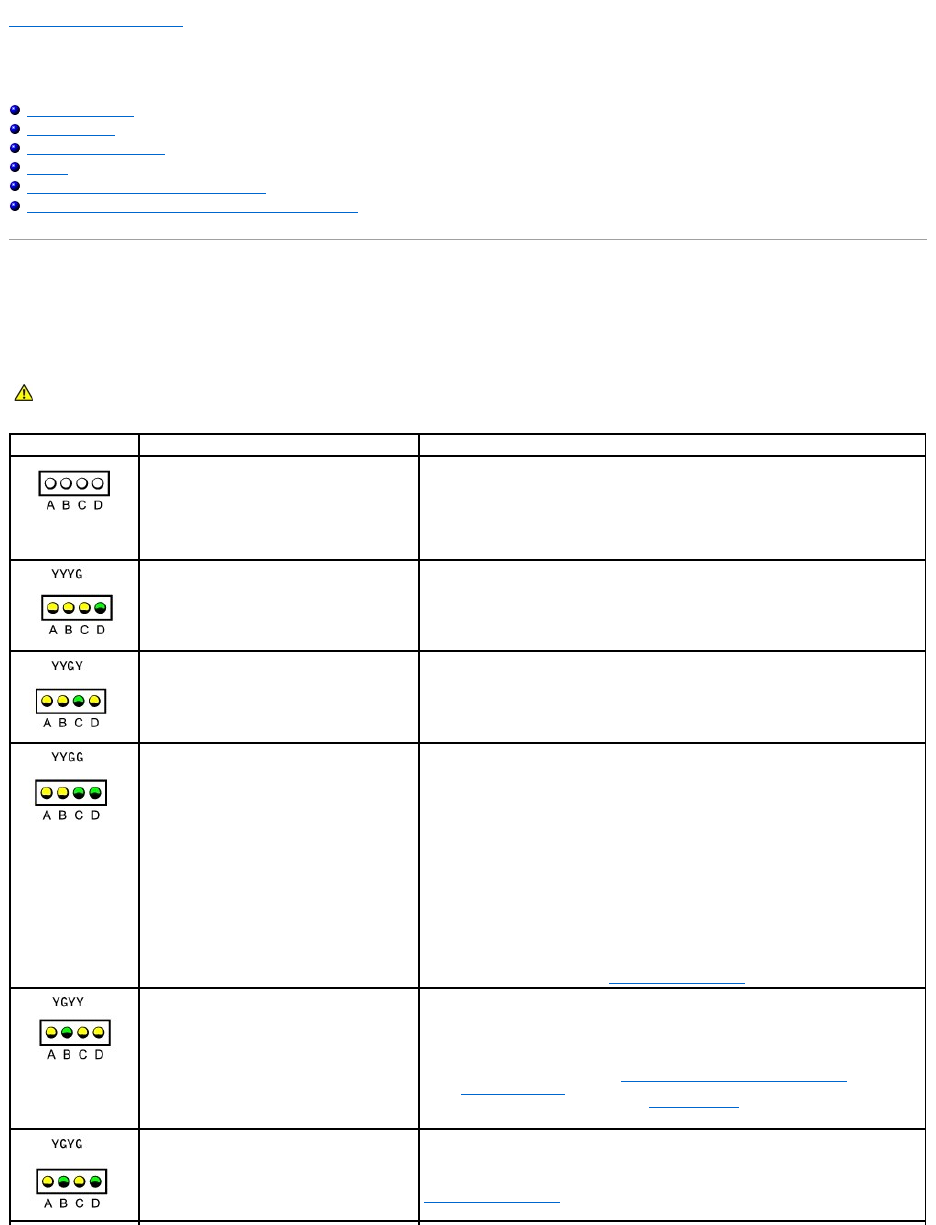
ZurückzumInhaltsverzeichnis
Erweiterte Problembehandlung
DellPrecision™Workstation350Benutzerhandbuch
Diagnoseanzeigen
Signaltoncodes
Dell-Diagnoseprogramm
Treiber
Verwenden der Systemwiederherstellung
Beheben von Software- und Hardware-Inkompatibilitäten
Diagnoseanzeigen
UmIhnendieFehlerbeseitigungzuerleichtern,befindensichanderRückseitedesComputersvierAnzeigelämpchen,diemit"A","B","C"und"D"
gekennzeichnetsind.EskannsichdabeiumgelbeodergrüneAnzeigenhandeln.WennderComputerohneProblemegestartetwird,blinkendieAnzeigen.
NachdemderComputergestartetwurde,leuchtendieAnzeigengrün.WenneineFehlfunktionauftritt,kanndasProblemanhandderFarbeundderAbfolge
der Anzeigen ermittelt werden.
WARNUNG: BevorSieArbeitenandenindiesemAbschnittbeschriebenenKomponentenausführen,lesenSieerstdieSicherheitshinweiseim
Systeminformationshandbuch.
DerComputerläuftnicht,oderesist
möglicherweiseeineUnterbrechungder
Stromversorgung aufgetreten.
Stellen Sie sicher, dass das Stromkabel mit dem Computer und einer funktionierenden
Steckdoseverbundenist.DrückenSiedenNetzschalter.
EsistmöglicherweiseeinBIOS-Fehler
aufgetreten; der Computer befindet sich im
Wiederherstellungsmodus.
FührenSiedasBIOS-Wiederherstellungsprogramm aus, warten Sie, bis die
Wiederherstellung abgeschlossen ist, und starten Sie den Computer neu.
DerMikroprozessoristmöglicherweise
fehlerhaft.
Installieren Sie den Mikroprozessor neu, und starten Sie den Computer neu.
Speichermodule werden erfasst; es ist jedoch
ein Speicherfehler aufgetreten.
Entfernen Sie alle Speichermodule und CRIMMs, und installieren Sie sie erneut. Stellen
Sie sicher, dass alle Anschlussklammern verriegelt sind. Starten Sie den Computer
neu.
InstallierenSiedieSpeichermoduleindenSpeichermodulanschlüssenRIMM1(in
nächsterNähezumMikroprozessor)undRIMM2,undvergewissernSiesich,dass,
fallskeinzusätzlicherSpeicherverwendetwird,CRIMMsinden
SpeichermodulanschlüssenRIMM3undRIMM4installiertwerden.
WennSieSpeichermoduleindenSpeichermodulanschlüssenRIMM3undRIMM4
installiert haben, die nicht von Dell stammen, entfernen Sie die Module und ersetzen
siedurchdieCRIMMs,dieursprünglichinIhremComputerinstalliertwaren.
InstallierenSie,fallsverfügbar,einenDell-Speicher des gleichen Typs in Ihrem
Computer.
Besteht das Problem weiterhin, wenden Sie sich an Dell.
DieErweiterungskarteistmöglicherweise
fehlerhaft.
1. Feststellen,obeinKonfliktvorliegt.DazueineKarte(außerderGrafikkarte)
entfernen und den Computer neu starten.
2. Besteht das Problem weiterhin, die entfernte Karte wieder einsetzen, eine
andere Karte entfernen und den Computer neu starten.
3. Diesen Vorgang bei allen Karten wiederholen. Wenn sich der Computer normal
startenlässt,diezuletztausdemComputerentfernteKarteaufRessourcen-
Konflikteüberprüfen(sieheBeheben von Software- und Hardware-
Inkompatibilitäten).
4. Besteht das Problem weiterhin, an Dell wenden.
Die Grafikkarte oder der integrierte Grafik-
Controlleristmöglicherweisefehlerhaft.
Wenn der Computer mit einer Grafikkarte ausgestattet ist, entfernen Sie die Karte,
und installieren Sie sie neu.
Besteht das Problem weiterhin oder besitzt der Computer eine integrierte Grafikkarte,
wenden Sie sich an Dell.